【天空の城】の里で作られた有機純米酢
最近テレビで情報発信されている【天空の城】が在る福井県大野市の酢醸造会社で 製造されているお酢を紹介します。
このお酢ですが、有機JASの認定を受けていて、 原料の米は化学合成農薬・化学合成肥料・遺伝子組み換え技術を 使わずに栽培されたものを使っています。
ツンとした酢独特の酢酸の匂いが無く味自体も非常にまろやかです。 (酢酸にはあまりいい思い出が無く、学生時代に科学実験で酢酸を合成した時に 強烈な臭いがよみがえります)
味・香りともやさしいので、 このお酢とオリーブオイルと胡椒と醤油少々で簡単にドレッシングができます。
いままで酢の物が嫌いだった私ですが、 このお酢に出会って酢の物が少しずつ好きなってきました。
製造されている会社は以下のところです。
合名会社 河原酢造
【天空の城】が在る福井県大野市は、このお酢の原料となるお米を栽培していますが、 お米そのものも大変おいしいのです。
大野市は四方を山に囲まれた盆地で、冬になれば1m以上も雪が降る雪国です。
雪解け水が地下水となり昔から湧水が多いところで、名水百選にも選ばれた土地柄です。
美味しい水が在るところはお米も美味しいものができます。
お米が美味しければ、お米からできるお酒・味噌も美味しいものがあります。
美味しいものがたくさんある大野ですが、今日はこれぐらいにして、 次の機会に別のものを紹介していきます。



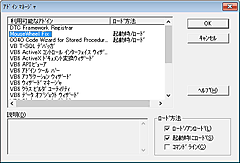

最近のコメント